本PS制作梦幻彩色霓虹文字效果教程制作的霓虹字是非常细的,如果选择的字体较粗,就需要栅格化图层后调出文字选区,适当的收缩选区,并反选删除不需要的部分,然后再添加渐变、增加发光及加上装饰小点即可。最终效果

一、先打一个需要制作的文字或字母。载入选区。 拉七彩渐变。收缩选区,DEL删除中间。
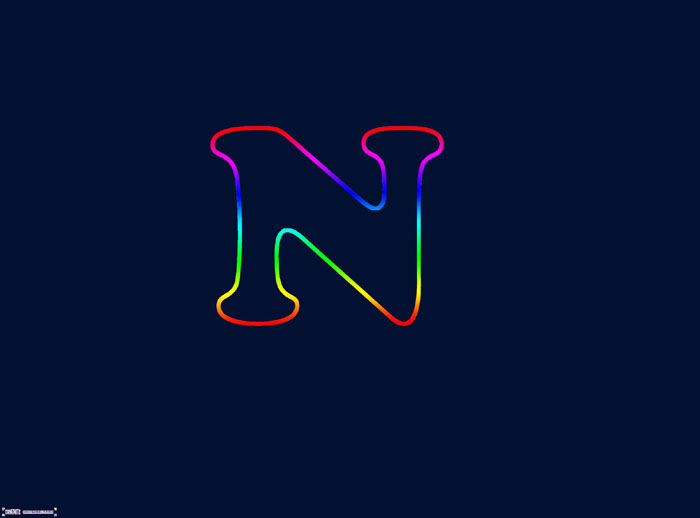
二、CTRL+J二层,分别高斯模糊,一个小,一个大点,形成朦胧感。
三、载入前面的收缩后的选区,再次收缩,添加白色,加一个外发光。
四、做一个圆形的笔刷,这个挺好做的,如果实在不想麻烦,可以去下一个。定好预设,点字的周围。添加一个渐变叠加。
